宠物医院系统操作手册.docx
《宠物医院系统操作手册.docx》由会员分享,可在线阅读,更多相关《宠物医院系统操作手册.docx(26页珍藏版)》请在冰豆网上搜索。
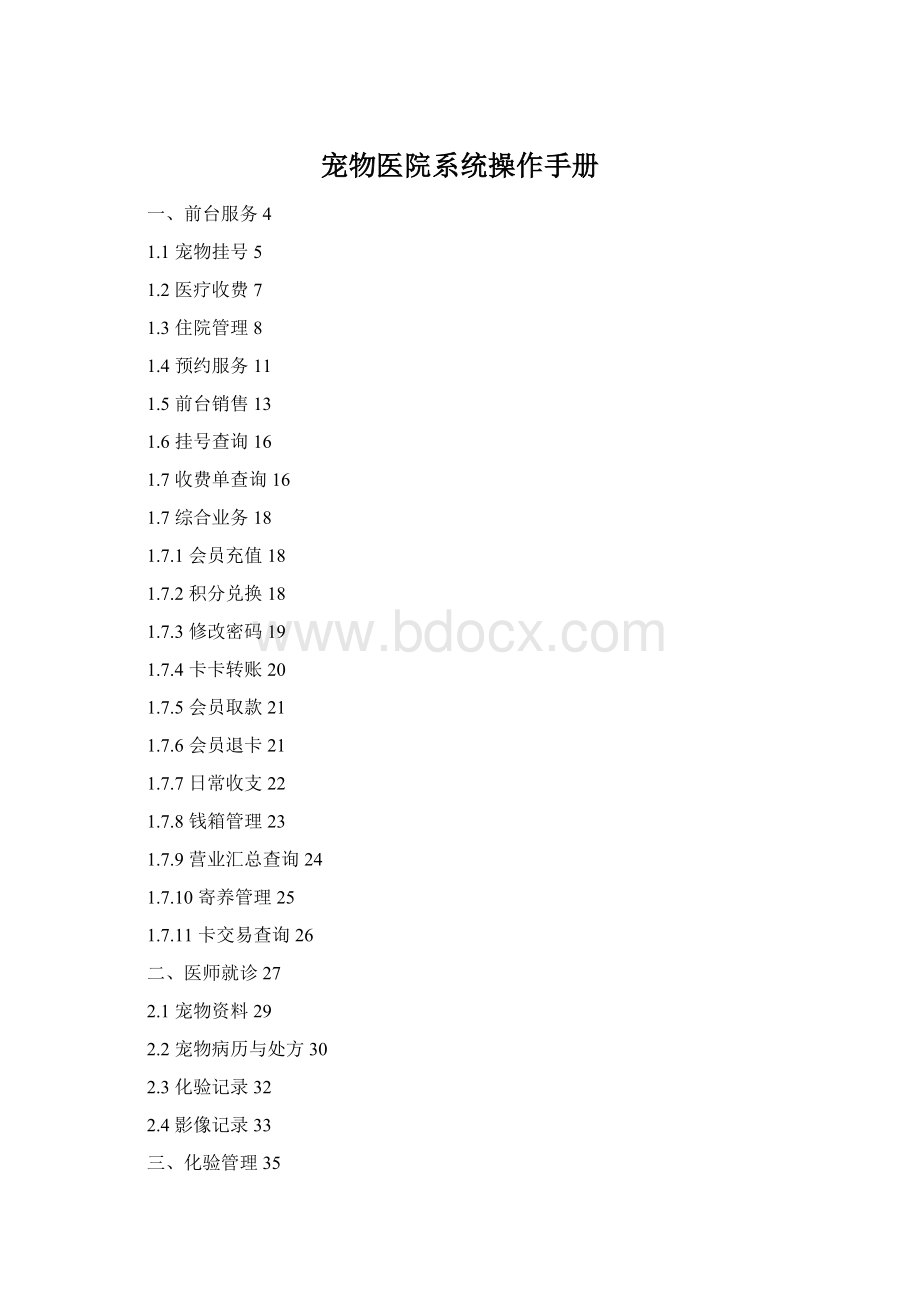
宠物医院系统操作手册
一、前台服务4
1.1宠物挂号5
1.2医疗收费7
1.3住院管理8
1.4预约服务11
1.5前台销售13
1.6挂号查询16
1.7收费单查询16
1.7综合业务18
1.7.1会员充值18
1.7.2积分兑换18
1.7.3修改密码19
1.7.4卡卡转账20
1.7.5会员取款21
1.7.6会员退卡21
1.7.7日常收支22
1.7.8钱箱管理23
1.7.9营业汇总查询24
1.7.10寄养管理25
1.7.11卡交易查询26
二、医师就诊27
2.1宠物资料29
2.2宠物病历与处方30
2.3化验记录32
2.4影像记录33
三、化验管理35
3.1化验中查询35
3.2化验综合查询37
四、影像管理38
4.1进行中的影像项目38
4.2影像项目综合查询39
五、药房管理40
5.1待取药的处方项目40
5.2已完成取药的项目41
六、基本资料41
6.1企业信息41
6.2供应商资料42
6.3操作点资料42
6.4商品与服务资料43
6.5消费券资料44
6.6日常收支资料45
6.7同盟店资料46
6.8人员资料46
七、会员管理47
1.8卡类别资料47
1.9充值优惠48
1.10兑换设置48
1.11会员查询49
1.12卡交易查询50
1.13宠物类别51
1.14化验项目模板52
1.15病历与处方模板53
1.16宠物查询54
八、营业设置56
1.8促销策略56
时段促销56
会员折扣设置57
满多少赠送什么产品或服务设置59
类似满5送2设置60
1.9积分规则设置60
九、采购管理60
1.7.12经销订货单60
1.7.13经销入库单61
1.7.14经销退货单63
1.7.15经销折让单64
1.7.16代销订货管理65
十、库存管理65
2.5库存查询65
2.6其他入库管理67
2.7其他出库管理67
2.8库存调拨管理68
2.9仓库盘存管理69
2.10智能补货70
十一、分析查询71
3.3汇总查询71
3.4汇总分析72
4.3时段销量分析73
5.3会员统计74
5.4销售单查询74
5.5销售明细查询75
5.6单品查询统计76
5.7卡交易综合查询77
十二、系统管理77
6.9日常收支管理77
6.10手机短信78
6.11硬件设置80
6.12登录日志80
1.17看提醒81
一、前台服务
1.18宠物挂号
医疗挂号主要功能是登记宠物主人信息,宠物信息,给需要看病的宠物挂号,
然后再到诊室里面去给医生检查;
宠物挂号1-1-1
宠物医疗挂号挂号存在以下几种情况:
1)如果是新主人、新宠物,则可以通过在宠物挂号界面上点击【新增主
人】,弹出新增主人界面图,如下图1-1-2
2)如果主人信息已经登记过,宠物资料没有登记,可以点击宠物挂号界面上
的【新增宠物】按钮,如图1-1-3
3)如果宠物主人信息、宠物信息都已经登记过,则可以在查询条件处输入<主
人姓名、联系电话、卡号等)等条件,点击宠物挂号界面上【查找】按钮
检索客户资料,查询出来的界面,在选择会员界面上<如图1-1-4)上显示
出来,选中查询结果其中一条,点击【选择】,自动把该会员资料、宠物
资料在宠物挂号界面上展现出来,
4)在挂号信息处,选择对应的挂号类型<预先在后台设置的,比如初诊费,夜
诊费等),选择业务员,指定挂号医生<只有对应的医生账号登陆系统中,
才能看病);然后点击【挂号】,挂号单也打印出来.
选择会员1-1-4
登记主人信息1-1-2
操作流程如下:
1)在新增会员界面上输入会员姓名,手机,地址等,点击【注册】,即可完
成信息登记;
2)主人信息注册完成后,新增会员界面上的【宠物按钮】就不再会是灰色
的,可以点击【宠物】按钮增加宠物资料,弹出如下图1-1-3
3)如果需要给会员发张会员卡,在卡号栏输入会员卡卡号,选择所对应的卡
类别<比如金卡、银行卡、钻石卡,是您在系统中预先设置的)
新增宠物1-1-3
新增宠物操作流程如下:
1)输入宠物姓名、性别、宠物生日、年龄是根据生日自动算出的,颜色,
宠物种类、品种、病历号等,点击【保存】
1.19医疗收费
前台挂号完成后,挂号信息会流转到诊室里面,也就是在医生就诊界面上能看见
宠物挂号的信息,经医生初步诊断,需要给宠物进行常规检查、处方、药品
等;医师确认之后,需要付费的项目自动流转到医疗收费界面上来,可以根据
主人姓名、卡号、病例号、宠物姓名等条件进行查找需要付费的单子,然后点
击【收费】,进入收费界面,直至付费完成后,所需要检查项目、药品等自动
流转到检查室里面、药房等地方;宠物主人拿着付费的单子然后到化验室、药
房等地方去做化验、或者取药;如下图:
医疗收费
退回医师:
选中所要退回医疗收费单,点击【退回医师】,则该单明细自动退
到医师开处方界面上,医师再经过修改、保存,确认之后又回到医疗收费处;
收费:
选中所要收费的医疗收费单,点击【收费】,进入付款界面,参考
1.20住院管理
住院管理
住院操作流程如下:
如果有宠物需要进行住院治疗,在住院管理界面上点击【新增】按钮,弹出如
下图,
宠物住院详情
在宠物住院详情界面上点击【】,弹出入下图,可以在下图中输入查询条
件,对主人信息进行检索;
查找宠物主人
新增会员
新增会员操作方法如下:
1)录入会员基本信息【会员姓名、手机号码<输入手机号码,有利于自动发送
短信用)、生日<有利于会员生日提醒)、邮箱、地址等】;
2)输入会员卡号<就是会员卡表面上卡号),选择该卡卡类别<卡类别是要预
先设置好,比如金卡、银卡、砖石卡),录入发卡时赠送积分,设置该卡
有效期;
3)输入该客人备注信息,比如该客人特性、狗狗需要注意什么;在前台选择
该会员时,则弹出备注信息;
4)以上信息录入完之后,点击【发卡】即可;主人信息登记完之后,界面上
的【宠物】,就会变成可以点击状态,点击【宠物】,进入宠物资料登记
界面,如下图:
宠物资料登记
因为宠物一些特性,在注册宠物信息之前,一定要先为该宠物找到主人信息,
然后再注册宠物信息,新增宠物操作方法如下:
录入宠物基本信息,如宠物姓名、宠物种类、品种、生日、颜色、病历号等;
点击【保存】即可;
以上介绍如何登记主人及宠物信息;下面返回到住院管理界面上;
在宠物住院界面上,输入住院押金,预计天数,实际天数不能编辑<是系统自动
算出),选择住院类型<是指住一天多少钱,也就是床位费),点击【保存】,
软件会弹出预付金支付方式界面,如下图:
应收总额表示应该收取的预付金<是根据住院预付详情界面上预付金取的),预
付金支持现金、银行卡,支票等混合支付,应收总额=实收现金+收银行卡+实
收支票;
住院期间消费:
是指宠物住院期间所需要消费的项目,在住院详情界面上点击
【继续消费】,可以录入宠物消费项目;
预付金记录:
查看预付金操作记录,并可以继续增加押金记录;
1.21预约服务
在主界面上点击,
进入预约服务界面,如下图所示:
预约与预定管理
在此界面上可以浏览所预定预约单,可以根据预约项目、按预约单执行状态,
约定时间等条件查找;
新增预定:
如果您需要新增预定单,则可以点击【新增预定】,进入新增预定
管理界面,如下图:
新增预定
如果是散客,您可以直接在软件界面上输入主人姓名,主人手机号码,
预付总金额,如果是会员卡,则可以直接通过【读卡】,或者点击【查
找】来获取主人的信息;在备注信息输入备注内容;
选择约定日期<提醒的时候就是根据此日期来作为参考的)选择预定服
务项目,可以通过输入服务的编号,拼音码检索服务项目,价格自带显
示出来,选择【服务人员】,选择服务的宠物,点击【保存】即可;如
果需要打印,则点击【打印】按钮
如果预约的客人过来了,我们可以在新增预定界面上点击【预约结
算】,进入支付界面,系统会自动根据预约服务总金额减去已经预付金
额,自动算出顾客还需要支付多少钱;如下图
修改预定:
可对预约单进行修改
删除预定:
用于删除预约单,对于没有执行的预约单可以删除<注意,如果是预
约单上有押金,则不能删除,要删除必须先把押金退掉)
查看预定:
用于查看预约单;
1.22前台销售
主要用于前台直接销售宠物用品、食品、美容项目等销售;如下图:
可以用扫描枪扫、或者输入产品拼音码<产品名称拼音首字母组合起来),然后
按回车键就能找到对应产品,
前台销售产品的时,可以对产品进行打折,如果是8折,则输入80;还可以整
单打折,舍零等;
直接销售
录入客人销售的商品后,点击【结单】,进入支付界面,如下图:
顾客支付
1)系统默认是现金支付,输入现金支付金额,点击【确认】,
2)如果是会员卡支付,则点击,输入会员卡号或者刷下卡,
弹出入下图:
会员卡支付
实付卡金:
是表示会员卡支付多少钱,在会员卡余额足够情况下,
默认是等于应付总额,同时实付卡金也可以手工输入支付金额,点
击【支付】;
3)如果是银行卡支付,则点击,输入银行卡支付金额,点击
【确认】;
4)如果是券支付,则点击,如下图:
券支付
1.23挂号查询
可以查询挂号记录,如果挂号记录状态是未就诊状态,则可以修改医师;如果
是已就诊则不能修改医师;
挂号单查询
查找:
用于查询挂号单;
修改医师:
对于刚刚挂号的单,如果没有就诊,则可以修改医师;如果是已经
就诊了,则不能修改医师;
1.24收费单查询
通过收费查询,可以查询历史收费单,并可以打印;
收费单查询
查找:
用于查询已付款的收费单;
退单:
如需要退单,则先找出已经结算的单,选中它,点击【退单】,进入选
择退单内容界面,如下图,点击【确定】,进入退款界面;
选择退单内容
删除挂单:
对于挂单,可在此处删除掉,或者点击【销售】,把挂单里面商品
进行销售;
打印:
选中需要打印的收费单,点击【打印】,再次打印收费单,如下图:
医疗收费单打印
1.25综合业务
1.10会员充值
会员充值时可以指定会员卡新的有效期、会员卡类别,根据输入充值额,系统
会自动显示可馈赠金额,如果需要非系统设定的馈赠金额,需要具备自定义馈
赠金额的权限。
在会员管理模块中,点击【会员充值】,如图2-5:
会员卡充值步骤如下:
1)在会员卡充值窗口中,点击【读卡】或按F5键,系
统就会自动显示该会员的信息。
输入充值额,系统
就会显示馈赠额,充值时可以重新修改会员卡的有
效期、卡类别;
2)选择业务员,系统并能统计业务员充值业绩表,点击【充值】或
按F8键,充值完成后,系统会自动打印充值单;
图2-5会员卡充值
1.11积分兑换
为了吸引会员更多消费,系统采用消费积分的办法,用消费积分可以兑换一定
的礼品,或者也可以兑换卡金,兑换成功将扣除相应积分;在会员管理模块中点击【积分兑换】;如图2-6:
图2-6积分兑换
积分换好礼品:
在会员管理模块中点击【积分兑换】如图2-6-1:
在可兑换物品
列表中显示可以兑换物品,选中要换的礼品,点击【选择】,该物品出现在已
选择的物品列表;点击【兑换】;
图2-6-1积分换好礼
1.26修改密码
用于修改会员卡消费密码;在会员管理模块中点击【修改密码】;如图2-7:
图2-7修改密码
修改密码必须输入正确的原密码;重置密码则不需要原密码;
1.27卡卡转账
为了方便会员卡与卡之间金额可以转入、转出;例如:
将A卡上50元转入B
卡上去;操作如下:
1)会员管理模块中,点击【卡卡转账】,如图2-8:
2)在图2-8上点击【读卡】,读出A卡信息,卡余额;
3)点击【下一步】,如图2-8-1,输入转出金额<例如:
50元);
4)点击【下一步】,如图2-8-2,点击【读卡】,读出B卡信息,点击【下一
步】,如图2-8-3,完成卡卡转账交易;
图2-8卡卡转账<读A卡信息)图2-8-1卡卡转账<输入转出金额A卡)
图2-8-2卡卡转账<读B卡信息)图2-8-3卡卡转账<完成交易)
1.28会员取款
在会员管理模块中,点击【会员取款】,如图2-9:
取款步骤如下:
在会员取款窗口中,点击【读卡】或按F5键,输入取款额,点
击【取款】或按F8键;取款会扣除馈赠额,扣除馈赠额规则示例:
比如设置充值100元,送2元。
充
值200元送5元;
假设取款10元,扣除馈赠2元。
取款150元,扣除馈赠5元;
图2-9会员取款
1.29会员退卡
在综合页面上点击【会员退卡】,进入退卡界面,如下图:
会员退卡
点击【读卡】或按F5键,输入卡号,系统自动算出退计额卡多少钱,点
击【退卡】;
1.30日常收支
用于处理日常非营业额收入与支出,如员工餐费,运费,购买日常用品等费
用,并在后台可以统计出日常收支费用;如下图
日常收支记录
日常收支操作方法如下:
在日常收支界面上点击【新增】,弹出如下
如;
在金额处输入所发生的金额,选择所对应的收支名称,选择是支出或者收入,
选择经办人,然后点击【保存】,【审核】,如需要打印,则点击【打印】;
1.31钱箱管理
用于管理钱箱,点击【钱箱】,需要输入密码,才能打开钱箱,查看钱箱所存
现金多少,券有多少,支票有多少;收款的时,钱箱会自动弹出,每次操作钱
箱,都会有操作记录;
钱箱管理
1.32营业汇总查询
用于查询每天营业额,类别销售统计,商品销售统计,销售记录,钱箱操作记
录,退单操作记录,充值记录都可以在此处查询;如下图:
1.33寄养管理
寄养管理
新增寄养单
收寄养押金
新增寄养单操作方法如下:
在寄养管理界面上点击【新增寄养】,弹出新增寄养单界面,在新增寄
养单界面上输入主人的信息,主人姓名、联系电话、宠物姓名、寄养类
型(要先在后台预先设置寄养类型,就是寄养一天多少钱>,预计天数<到
寄养出院的时候,为了方便提醒客户要取狗狗了),寄养押金;
点击【保存】,软件弹出收取寄养押金界面,押金支持现金、银行卡付
款,如下图:
宠物在寄养期间消费也可以录入到里面,方便统一结算,点击【继续消
费】,可以输入宠物寄养期间消费的商品;然后点击【确定】即可;
软件提供寄养单协议打印、寄养押金打印、寄养消费情况打印等;
1.34卡交易查询
用于查询卡的操作记录,如下图:
二、医师就诊
前台挂完号之后,挂号记录就会自动流转到医师就诊界面上,可以根据主人卡
号、病历号、主人姓名、手机号码、宠物姓名等查找;如下图:
临时挂号:
当主人直接把狗狗放在您医院,病看完,然后再一起付费,可以用
临时挂号功能,在上图中点击【临时挂号】,进入临时挂号界面,如下图
临时挂号
挂号操作方法如下:
1)输入查询条件,点击【查找】,把主人信息检索出来,如果是新会员,则
点击【新增主人】,新宠物,则点击【新增宠物】;
2)选择挂号信息,选择挂号类型,实价为0,点击【挂号】;
预约挂号:
点击【预约挂号】,弹出入下图:
预约挂号
预约挂号操作方法如下:
选择预约时间,预约挂号类型,选择挂号医师,输入备注信息,点击【确认】
即可;
1.35宠物资料
通过宠物资料可以浏览到主人信息、主人卡号、地址等,宠物信息,宠物图片
等;
宠物资料
修改宠物:
如需要修改宠物资料,则可以点击界面上的【修改宠物】;
疫苗记录:
用于添加疫苗注射记录及设置下次注射日期,在宠物资料界面上点
击【疫苗记录】,弹出如下图:
1.36宠物病历与处方
对于常见的病历与处方,则可以把它做成病历模板与处方模板,病历模板可以
录入疾病的名称,并设置与之关联的处方药品连接在一起,下次医师碰到类似
的疾病时,可以很快速录入,最大程度上给医师开处方提高了工作效率,提高
了服务质量,从而给您的医院提高了经济效益;
病历添加完成后,也可以增加附件<可以是图片、或者是文件形式存储),例
如:
手术前x线片,结肠内异物等;这些信息保存,都有助于医师下次调阅查
看,
医师就诊
宠物资料:
选择挂号记录,点击【宠物资料】可以浏览宠物资料,如果需要修
改宠物则,点击医师就诊界面上的【修改宠物】按钮,就可以修改
宠物信息;
宠物病历
宠物病历:
选择挂号记录,双击它,表示可以进入就诊状态,点击【新增病
历】,就进入新增病历界面,如下图:
输入主人描述详情,需要进行那些临床
检查,或者点击【选择模板】,可以选择您预先设置的病历与处方模板,点击
【确定】即可,当您的病历是以文档或者图片形式,则可以通过【新增附件】
以附件形式保存在软件里面;
新增宠物病情
快速输入处方
快速开处方:
对于常见的处方,可以预先做处方模板,然后点击【选择模板】
按钮,选择您预先设置处方模板;可以很快速录入,也可以通过输入药品的编
号、条码、拼音码<药品的名称拼音首字母组成),例如:
阿莫西林,则输入
amxl,然后按回车键就能检索到,输入该处方用法,如口服、针剂、涂抹等;用
量(输入您的剂量>、组别,输入完之后,点击【保存】,确认无误后点击【确认】,软件将会自动将此单处方明细流转到前台服务医疗收费的界面上,宠物主人再到前台付费处进行缴费,付费完成后,宠物主人带着狗狗到需要进行检查的地方去检查⋯.
历史处方:
点击【历史处方】,可以查询以前开过的处方记录,还可以勾选历
史处方明细,点击【复制】,然后再粘贴到【当前处方】页面,这样就避免重
复输入;如果需要打印处方,选择所需要打印的处方内容,在选择框按钮上打
勾,点击【打印】;
1.37化验记录
可以查询化验记录及化验结果,并有图形显示;
化验记录
选择其中一条化验项目,点击【详细查看】,可以查询化验详细记录,如下
图:
化验详情
1.38影像记录
影像记录
选中一条影像项目,点击【查看】,可以查询影像图片,如下图:
影像记录详情查询
选中影像图片,点击【编辑】按钮,可以对影像图片进行编辑;
三、化验管理
1.39化验中查询
宠物医师在接诊模块中开了需要做化验项目后,需要做化验的项目自动流转到
化验管理模块中,化验工作人员通过对宠物进行化验,然后把结果值录入到系
统里面;医生在诊室能查询到化验结果;
化验管理
化验中查询页面表示需要进行化验的宠物,化验综合查询是表示已经化验完成
的宠物;
当需要做化验宠物很多时,可以通过条件进行检索,如:
主人卡号、病历号、
宠物姓名、主人名字。
需要做化验的宠物检索出来之后,点击界面的上【编
辑】按钮,进入如下界面,
化验详情单
根据上图的显示,可以在结果栏输入化验结果值,参考上限、下限是预先设置
好的,输入完之后,点击【保存】,如果是化验完成,则点击【完成】,可以
通过点击【打印】,打印化验单,化验单打印效果图如下:
如果是化验有图片,则可以点击【附件】,把化验结果以图片形式保存在软件
中;
化验单打印
1.40化验综合查询
选中化验项目,点击【查看】,可以查询化验结果,如下图:
四、影像管理
1.41进行中的影像项目
进行中的影像项目是表示需要进行影像检查的宠物,影像项目综合查询是表示
已经完成影像检查的项目,可通过会员卡号、病历号、宠物名称、主人姓名等
条件进行检索;
在上图中点击【编辑】,进入影像编辑界面,如下图,还可以通过对影像图片
进行编辑,编辑完成后,点击【回存】即可;如果这个影像项目操作完成了,
则点击【完成】;
1.42影像项目综合查询
可以查询已经完成的影像项目;
五、药房管理
1.43待取药的处方项目
选中其中一条记录,点击【取药】,进入取药界面,如下图:
1.44已完成取药的项目
六、基本资料
1.12企业信息
在系统主界面的基本资料模块中点击【企业信息】,如图1-1:
图1-1企业信息
如需要企业信息打印在小票上,请在打印上都√;
1.45供应商资料
1.46操作点资料
新增收银点资料步骤如下:
1)点击【新增】,输入收银点编号<写入软件狗里面的编
号),仓库;
2)点击【保存】;
图1-3收银点设置
1.47商品与服务资料
所有的宠物用品、食品,医疗化验、手术项目、寄养项目、疫苗等资料都是在这里面增加
商品与服务资料
刷新:
用于刷新商品资料
类别详情:
显示类别资料
导入:
可以把您的商品与服务资料做成Excel文档,然后通过这个导入功能直接导入到系
统里面;导入格式可以参考导出格式;点击【导入】,弹出如下图:
选中您做好的Excel
模板,
点击【打开】即可,如果您的数据量非常之多,则有可能会需要点时间;
导出:
可以把您的商品与服务资料导出成Excel,导出的Excel文档可以直接通过【导入】
功能,导入到软件里面去;
新增:
直接通过新增来实现对商品与服务资料的添加;操作方法如下:
点击【新增】按
钮,弹出如下图:
商品与服务资料
输入商品的名称,销售单位,条码<因为商品包装条码太长,建议直接通过扫描枪扫进
去,避免手工输入出错),基本进价输入进去<进货用的参考进价),零售价格默认等于=
进价/(1-此商品类别预期毛利率>,选择商品的供应商;
别名:
为了方便耗材统计及不让客户知道医生开的处方单,则可以设置成别名,比如针
头、头炮这些药物及耗材,可以统一设置成别名药费;这样打印的出来的清单,就是只显
示药费;
1.48消费券资料
新增券:
在图1-5中点击【新增】,券编号为自动编号,输入券名称,面值,选择面值是
否固定,售价,设置可以支付哪些内容,设置可否用现金找零,点击【保存】;
注意:
当券的属性相同<编号、名称、面值、售价可以不同)时,券之间可以互相找零;
这样设置券支付,券找零只能是同一属性才可以互相找零;
1.49日常收支资料
1.50同盟店资料
用于浏览连锁店各店的资料;
1.51人员资料
在基本资料模块中点击【操作员资料】,添加,删除,修改操作员资料,同时分配相应的
权限;如图1-8:
图1-8人员管理
新增操作员步骤:
1)点击【新增】,编号为自动编号,输入姓名<登陆系统的账号),密码,选择角
色;角色是您自定义的,点击按钮,进入自定义角色,如下图,
,输入角色
名称,在功能权限页面分配对应的权限,打√表示有权限,在折扣权限页面上分
配相对应的折扣<此角色最低折扣率),其他权限页面上选择是否可见进价,然后
点击【保存】即可;
2)输入折扣<控制操作员可打最低折扣),舍零<控制操作员最高可舍零金额);
3)分配权限;点击【保存】即可;
七、会员管理